Anwendungsdetails prüfen – TA Triumph-Adler P-4030 MFP Benutzerhandbuch
Seite 382
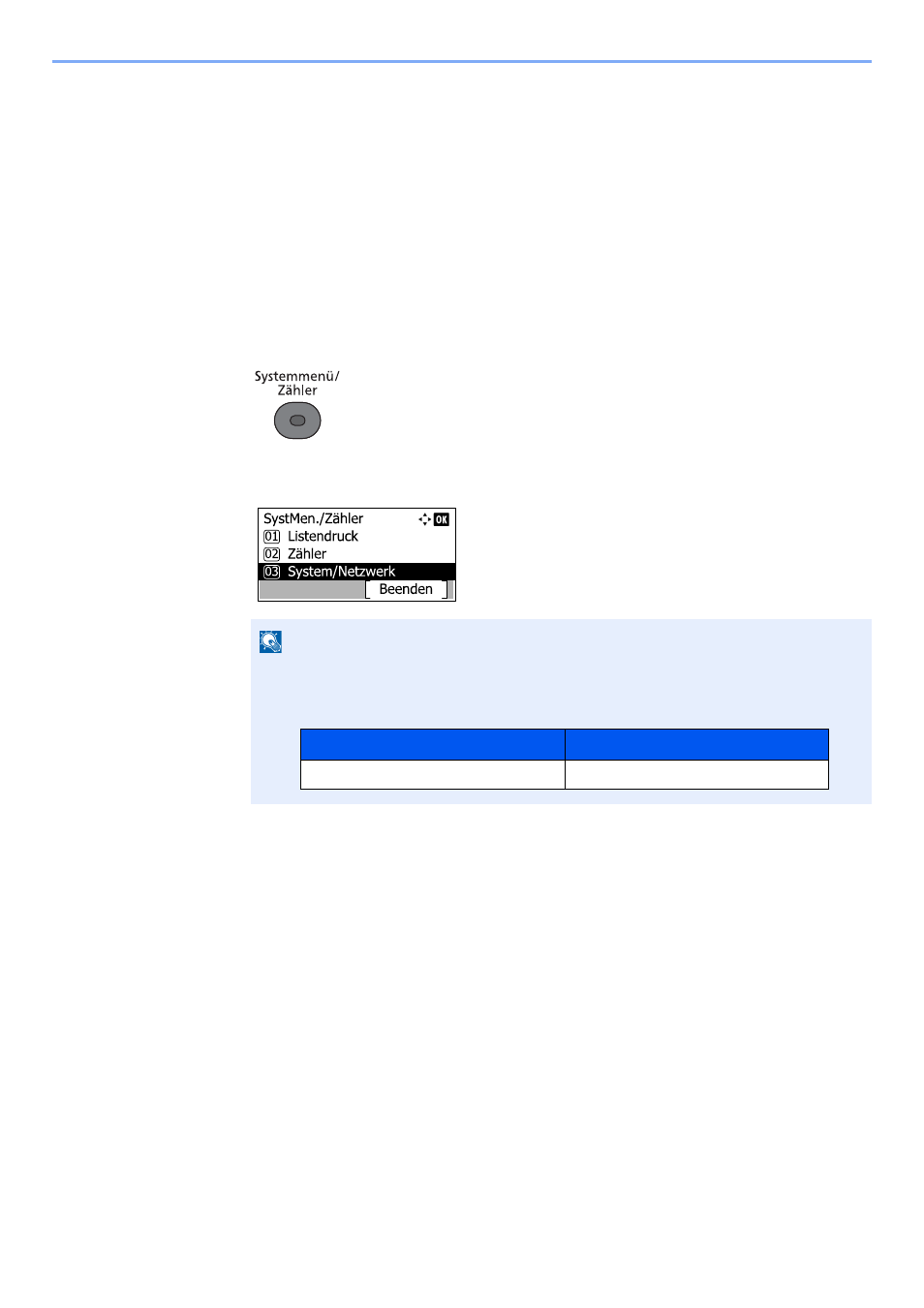
11-10
Anhang > Zubehör
5
Drücken Sie die Taste [
▲
] oder [
▼
], um [Offiziell] zu wählen. Drücken Sie dann die Taste
[
OK
].
Wenn Sie die Anwendung testen, drücken Sie auf [Test], ohne einen Lizenzschlüssel einzugeben.
6
Geben Sie das Login-Passwort über die Zifferntasten ein. Drücken Sie die Taste [
OK
].
Einige Anwendungen benötigen keinen Lizenzschlüssel.
7
Anzeige mit [Ja] bestätigen.
Anwendungsdetails prüfen
Gehen Sie wie folgt vor, um die Details einer Anwendung zu prüfen.
1
Drücken Sie die Taste [
Systemmenü/Zähler
].
2
Drücken Sie die Taste [
▲
] oder [
▼
], um [System/Netzwerk] zu wählen. Drücken Sie dann
die Taste [
OK
].
3
Drücken Sie die Taste [
▲
] oder [
▼
], um [Opt. Funktion] zu wählen. Drücken Sie dann die
Taste [
OK
].
4
Drücken Sie die Taste [
▲
] oder [
▼
], um die gewünschte Anwendung auszuwählen.
Drücken Sie dann die Taste [Menü].
5
Drücken Sie die Taste [
▲
] oder [
▼
], um [Detail] zu wählen. Drücken Sie dann die Taste
[
OK
].
Detaillierte Informationen der gewählten Anwendung werden angezeigt. Drücken Sie die Taste [
►
],
um zur nächsten Anzeige zu gehen. Drücken Sie die Taste [
◄
], um zur vorherigen Anzeige
zurückzukehren.
HINWEIS
Falls die Anzeige zur Anmeldung erscheint, geben Sie den Login-Benutzernamen und
das Passwort ein und drücken Sie auf [Login].
Die Werkseinstellungen für Login-Namen und Passwort lauten:
Login-Name
Login-Passwort
4000
4000